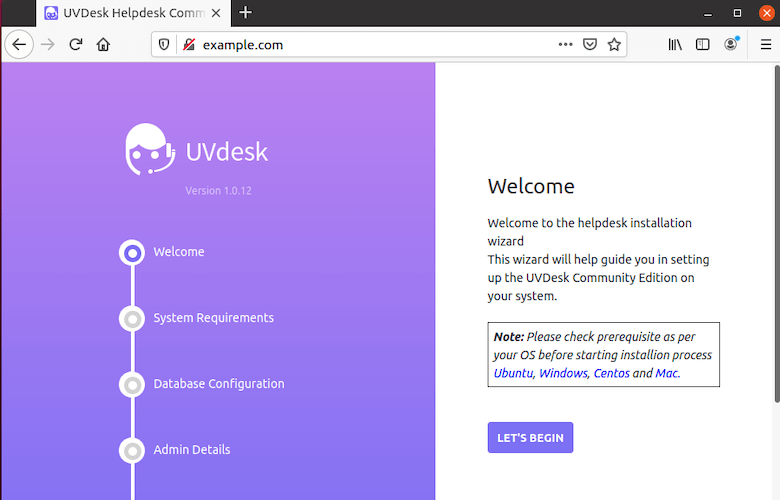UVdesk 是一个强大的帮助台系统,可以帮助企业管理客户支持和沟通。它提供了用于处理客户查询的各种工具,例如电子邮件和票证管理、集成知识库和客户自助服务门户。此外,UVdesk 是完全可定制的,并提供与其他流行商业软件的集成。
在 Ubuntu 22.04 LTS Jammy 水母上安装 UVdesk 帮助台系统
第 1 步。首先,通过在终端中运行以下命令,确保所有系统软件包都是最新的。apt
<span class="pln">sudo apt update sudo apt upgrade sudo apt install wget apt</span><span class="pun">-</span><span class="pln">transport</span><span class="pun">-</span><span class="pln">https gnupg2</span>
第 2 步。在 Ubuntu 22.04 上安装 LAMP 堆栈。
在开始本教程之前,必须在服务器上安装 LAMP 服务器。如果您没有安装 LAMP 堆栈,您可以按照我们的指南进行操作。
第 3 步。正在安装作曲家。
默认情况下,Composer 在 Ubuntu 22.04 基本存储库上不可用。现在运行以下命令以使用命令下载 Composer 安装程序:wget
<span class="pln">wget </span><span class="pun">-</span><span class="pln">O composer</span><span class="pun">-</span><span class="pln">setup</span><span class="pun">.</span><span class="pln">php https</span><span class="pun">:</span><span class="com">//getcomposer.org/installer</span>
下载完作曲家后,在命令行上执行以下命令,在 Linux Ubuntu 系统上安装和设置 作曲家:
<span class="pln">php composer</span><span class="pun">-</span><span class="pln">setup</span><span class="pun">.</span><span class="pln">php </span><span class="pun">--</span><span class="pln">install</span><span class="pun">-</span><span class="pln">dir</span><span class="pun">=</span><span class="str">/usr/</span><span class="kwd">local</span><span class="pun">/</span><span class="pln">bin </span><span class="pun">--</span><span class="pln">filename</span><span class="pun">=</span><span class="pln">composer</span>
确认安装并检查已安装的 Composer 内部版本:
<span class="pln">composer </span><span class="pun">-</span><span class="pln">V</span>
有关安装 Composer 的其他资源,请阅读下面的帖子:
- 如何在 Ubuntu Linux √ 上安装 Composer
第 4 步。在 Ubuntu 22.04 上安装 UVdesk 帮助台系统。
在 Web 根目录中创建一个名为 UVdesk 的新目录。此目录托管 UVdesk 安装的所有内容:
<span class="pln">sudo mkdir </span><span class="pun">/</span><span class="kwd">var</span><span class="pun">/</span><span class="pln">www</span><span class="pun">/</span><span class="pln">uvdesk cd </span><span class="pun">/</span><span class="kwd">var</span><span class="pun">/</span><span class="pln">www</span><span class="pun">/</span><span class="pln">uvdesk</span>
授予 UVdesk 目录写入和执行权限:
<span class="pln">sudo chown $USER</span><span class="pun">:</span><span class="pln">$USER </span><span class="pun">/</span><span class="kwd">var</span><span class="pun">/</span><span class="pln">www</span><span class="pun">/</span> <span class="pun">-</span><span class="pln">R</span>
接下来,使用以下命令创建一个名为 UVdesk 的新项目:
<span class="pln">composer clear</span><span class="pun">-</span><span class="pln">cache composer create</span><span class="pun">-</span><span class="pln">project uvdesk</span><span class="pun">/</span><span class="pln">community</span><span class="pun">-</span><span class="pln">skeleton uvdesk</span><span class="pun">.</span><span class="pln">your</span><span class="pun">-</span><span class="pln">domain</span><span class="pun">.</span><span class="pln">com</span>
第5步。配置 MariaDB。
默认情况下,MariaDB 未强化。您可以使用脚本保护 MariaDB。您应该仔细阅读并在每个步骤下方仔细阅读,这将设置root密码,删除匿名用户,禁止远程root登录,并删除测试数据库和对安全MariaDB的访问权限:mysql_secure_installation
<span class="pln">mysql_secure_installation</span>
像这样配置它:
<span class="pun">-</span> <span class="typ">Set</span><span class="pln"> root password</span><span class="pun">?</span> <span class="pun">[</span><span class="pln">Y</span><span class="pun">/</span><span class="pln">n</span><span class="pun">]</span><span class="pln"> y </span><span class="pun">-</span> <span class="typ">Remove</span><span class="pln"> anonymous users</span><span class="pun">?</span> <span class="pun">[</span><span class="pln">Y</span><span class="pun">/</span><span class="pln">n</span><span class="pun">]</span><span class="pln"> y </span><span class="pun">-</span> <span class="typ">Disallow</span><span class="pln"> root login remotely</span><span class="pun">?</span> <span class="pun">[</span><span class="pln">Y</span><span class="pun">/</span><span class="pln">n</span><span class="pun">]</span><span class="pln"> y </span><span class="pun">-</span> <span class="typ">Remove</span><span class="pln"> test database </span><span class="kwd">and</span><span class="pln"> access to it</span><span class="pun">?</span> <span class="pun">[</span><span class="pln">Y</span><span class="pun">/</span><span class="pln">n</span><span class="pun">]</span><span class="pln"> y </span><span class="pun">-</span> <span class="typ">Reload</span><span class="pln"> privilege tables now</span><span class="pun">?</span> <span class="pun">[</span><span class="pln">Y</span><span class="pun">/</span><span class="pln">n</span><span class="pun">]</span><span class="pln"> y</span>
接下来,我们需要登录到 MariaDB 控制台并为 UVdesk 创建一个数据库。运行以下命令:
<span class="pln">mysql </span><span class="pun">-</span><span class="pln">u root </span><span class="pun">-</span><span class="pln">p</span>
这将提示您输入密码,因此请输入您的MariaDB root密码并按Enter键。登录到数据库服务器后,您需要为UVdesk安装创建一个数据库:
<span class="typ">MariaDB</span> <span class="pun">[(</span><span class="pln">none</span><span class="pun">)]></span><span class="pln"> CREATE DATABASE uvdeskdb</span><span class="pun">;</span> <span class="typ">MariaDB</span> <span class="pun">[(</span><span class="pln">none</span><span class="pun">)]></span><span class="pln"> CREATE USER </span><span class="str">'uvdesk'</span><span class="pun">@</span><span class="str">'localhost'</span><span class="pln"> IDENTIFIED BY </span><span class="str">'Your-Strong-Passwd'</span><span class="pun">;</span> <span class="typ">MariaDB</span> <span class="pun">[(</span><span class="pln">none</span><span class="pun">)]></span><span class="pln"> GRANT ALL PRIVILEGES ON uvdeskdb</span><span class="pun">.*</span><span class="pln"> TO </span><span class="str">'uvdesk'</span><span class="pun">@</span><span class="str">'localhost'</span><span class="pun">;</span> <span class="typ">MariaDB</span> <span class="pun">[(</span><span class="pln">none</span><span class="pun">)]></span><span class="pln"> FLUSH PRIVILEGES</span><span class="pun">;</span> <span class="typ">MariaDB</span> <span class="pun">[(</span><span class="pln">none</span><span class="pun">)]></span> <span class="kwd">exit</span><span class="pun">;</span>
第 6 步。配置 Apache 虚拟主机。
现在为 UVdesk 创建虚拟主机配置文件:
<span class="pln">sudo nano </span><span class="pun">/</span><span class="pln">etc</span><span class="pun">/</span><span class="pln">apache2</span><span class="pun">/</span><span class="pln">sites</span><span class="pun">-</span><span class="pln">available</span><span class="pun">/</span><span class="pln">uvdesk</span><span class="pun">.</span><span class="pln">conf</span>
添加以下文件:
<span class="tag"><VirtualHost</span><span class="pln"> *:80</span><span class="tag">></span><span class="pln"> ServerAdmin admin@yourdomain.com DocumentRoot /var/www/uvdesk/helpdesk-project/public ServerName uvdesk.your-domain.com ServerAlias www.uvdesk.your-domain.com </span><span class="tag"><Directory</span> <span class="pun">/</span><span class="atn">var</span><span class="pun">/</span><span class="atn">www</span><span class="pun">/</span><span class="atn">uvdesk</span><span class="pun">/</span><span class="atn">helpdesk-project</span><span class="pun">/</span><span class="atn">public</span><span class="tag">/></span><span class="pln"> Options FollowSymLinks AllowOverride All Order allow,deny allow from all </span><span class="tag"></Directory></span><span class="pln"> ErrorLog /var/log/apache2/uvdesk.your-domain.com.com-error_log CustomLog /var/log/apache2/uvdesk.your-domain.com-access_log common </span><span class="tag"></VirtualHost></span>
现在,我们可以重新启动 Apache Web 服务器,以便进行更改:
<span class="pln">sudo a2enmod rewrite sudo a2ensite uvdesk</span><span class="pun">.</span><span class="pln">conf sudo systemctl restart apache2</span><span class="pun">.</span><span class="pln">service</span>
有关安装和管理 Apache 的其他资源,请阅读下面的帖子:
- 如何在 Ubuntu Linux √ 上安装 Apache。
步骤 7.使用Let’s Encrypt SSL保护UVdesk。
首先,使用以下命令安装 Certbot 客户端:
<span class="pln">sudo apt install certbot python3</span><span class="pun">-</span><span class="pln">certbot</span><span class="pun">-</span><span class="pln">apache2</span>
接下来,按照以下步骤使用Let’s Encrypt获取SSL证书:
<span class="pln">certbot </span><span class="pun">--</span><span class="pln">apache </span><span class="pun">-</span><span class="pln">d uvdesk</span><span class="pun">.</span><span class="pln">your</span><span class="pun">-</span><span class="pln">domain</span><span class="pun">.</span><span class="pln">com</span>
让我们加密证书的有效期为 90 天,强烈建议在证书过期之前续订证书。您可以通过运行以下命令来测试证书的自动续订:
<span class="pln">sudo certbot renew </span><span class="pun">--</span><span class="pln">dry</span><span class="pun">-</span><span class="pln">run</span>
第8步。配置防火墙。
现在我们使用Apache设置了一个简单防火墙(UFW),以允许在HTTP和HTTPS的默认Web端口上进行公共访问:
<span class="pln">sudo ufw allow </span><span class="typ">OpenSSH</span><span class="pln"> sudo ufw allow </span><span class="str">'Apache Full'</span><span class="pln"> sudo ufw enable</span>
第9步。访问 UVdesk 帮助台系统 Web 界面。
成功安装后,现在打开您的网络浏览器并使用 URL 访问 UVdesk Web UI。您将被重定向到以下页面:https://uvdesk.your-domain.com
感谢您使用本教程在 Ubuntu 22.04 LTS Jammy Jellyfish 系统上安装 UVdesk 帮助台系统。有关其他帮助或有用信息,我们建议您查看UVdesk网站。